ホスト ガーディアン サービスにコンピューターを登録する
適用対象: SQL Server 2019 (15.x) 以降 - Windows のみ
この記事では、ホスト ガーディアン サービス (HGS) で証明する SQL Server コンピューターを登録する方法について説明します。
注意
HGS に SQL Server を登録するプロセスには、HGS 管理者と SQL Server コンピューター管理者との共同作業が必要です。 「HGS で構成証明を構成する場合のロールと責任」を参照してください。
開始する前に、少なくとも 1 台の HGS コンピューターがデプロイされ、HGS 構成証明サービスが設定されていることを確認してください。 詳細については、「SQL Server 用のホスト ガーディアン サービスをデプロイする」を参照してください。
ステップ 1: 構成証明クライアント コンポーネントをインストールする
注意
この手順は、SQL Server コンピューター管理者が行う必要があります。
SQL クライアントが、信頼できる SQL Server コンピューターと通信しているかどうかを確認できるようにするには、SQL Server コンピューターがホスト ガーディアン サービスで正しく証明されている必要があります。 構成証明プロセスは、HGS クライアントと呼ばれるオプションの Windows コンポーネントによって管理されます。 次の手順は、このコンポーネントをインストールして証明を開始するのに役立ちます。
SQL Server コンピューターが HGS の計画に関する Doc で概説されている前提条件を満たしていることを確認します。
管理者特権の PowerShell コンソールで次のコマンドを実行して、ホスト ガーディアン Hyper-V サポート機能をインストールします。これには、HGS クライアントと構成証明コンポーネントが含まれています。
Enable-WindowsOptionalFeature -Online -FeatureName HostGuardian -All再起動してインストールを完了します。
ステップ 2: 仮想化ベースのセキュリティが実行されていることを確認する
注意
この手順は、SQL Server コンピューター管理者が行う必要があります。
ホスト ガーディアン Hyper-V サポート機能をインストールすると、仮想化ベースのセキュリティ (VBS) が自動的に構成され、有効化されます。
SQL Server Always Encrypted のエンクレーブは、VBS によって保護され、VBS 環境内で実行されます。
コンピューターに IOMMU デバイスがインストールされ有効化されていない場合、VBS は起動しない可能性があります。
VBS が実行されているかどうかを確認するには、msinfo32.exeを実行してシステム情報ツールを開き、[システムの概要] の下部に表示されている Virtualization-based security の項目を見つけます。
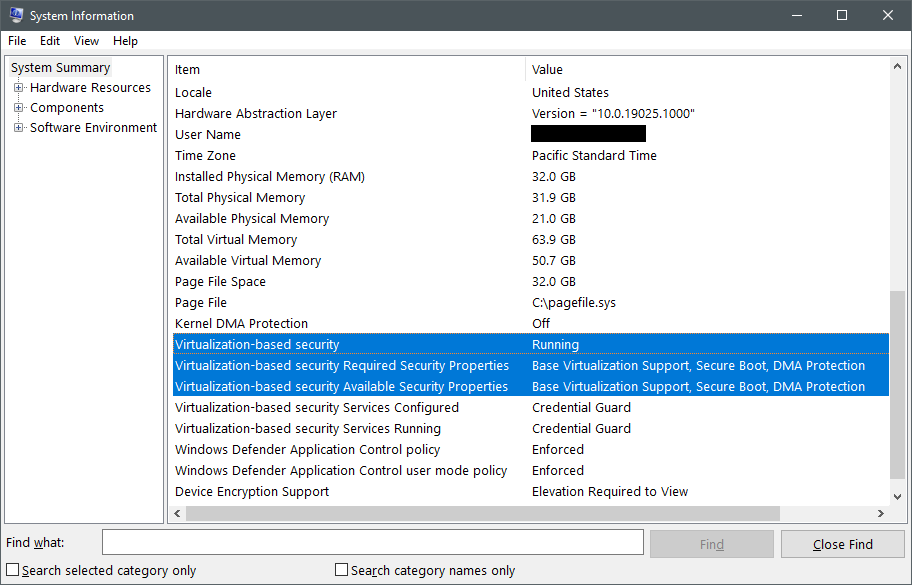
最初に確認する項目は、Virtualization-based securityです。次の 3 つの値のいずれかが表示されます。
Runningは、VBS が正しく構成されており、正常に開始できたことを意味します。 コンピューターがこの状態を示す場合、手順 3 に進むことができます。Enabled but not runningは、VBS を実行するように構成されているものの、ハードウェアが、VBS を実行するための最小限のセキュリティ要件を満たしていないことを意味します。 BIOS または UEFI でハードウェアの構成を変更して、IOMMU などのオプションのプロセッサ機能を有効にする必要があります。また、ハードウェアが本当に必要な機能をサポートしていない場合は、VBS のセキュリティ要件を低減させることが必要になる可能性があります。 詳細については、このセクションを引き続き参照してください。Not enabledは、VBS を実行するように構成されていないことを意味します。 VBS はホスト ガーデン Hyper-V 機能によって自動的に有効化されるため、この状態が表示された場合は手順 1 を繰り返します。
コンピューターで VBS が実行されていない場合は、Virtualization-based security プロパティを確認します。 Required Security Properties 項目の値と、Available Security Properties 項目の値を比較します。
VBS を実行するには、必須プロパティが、使用可能なセキュリティ プロパティと等しいか、そのサブセットである必要があります。
SQL Server エンクレーブの証明については、セキュリティ プロパティに次のような重要な意味があります。
Base virtualization supportは常に必須です。これは、ハイパーバイザーを実行するために最小限必要なハードウェア機能を表します。Secure Bootが推奨されますが、SQL Server Always Encrypted の場合、必須ではありません。 セキュア ブートは、UEFI の初期化が完了した直後に Microsoft によって署名されたブートローダーを要求して、ルートキットから保護します。 トラステッド プラットフォーム モジュール (TPM) 構成証明を使用する場合、VBS がセキュア ブートを要求するように構成されているかどうかに関係なく、セキュア ブートの有効化が測定され、適用されます。DMA Protectionが推奨されますが、SQL Server Always Encrypted の場合、必須ではありません。 DMA 保護は、IOMMU を使用してダイレクト メモリ アクセス攻撃から VBS とエンクレーブ メモリを保護します。 運用環境では、DMA 保護を備えたコンピューターを常に使用する必要があります。 開発またはテスト環境では、DMA 保護の要件を削除することができます。 SQL Server インスタンスが仮想化されている場合、DMA 保護を使用できない可能性が高いため、VBS を実行するための要件を削除する必要があります。 VM で実行する場合のセキュリティ保証の低下については、「信頼モデル」を参照してください。
VBS の必須セキュリティ機能を低減する前に、OEM またはクラウド サービス プロバイダーに問い合わせて、欠落しているプラットフォーム要件を UEFI または BIOS で有効にする方法 (たとえば、セキュア ブート、Intel VT-d、AMD IOV の有効化など) があるかどうかを確認してください。
VBS の必須プラットフォーム セキュリティ機能を変更するには、管理者特権の PowerShell コンソールで次のコマンドを実行します。
# Value 0 = No security features required
# Value 1 = Only Secure Boot is required
# Value 2 = Only DMA protection is required (default configuration)
# Value 3 = Both Secure Boot and DMA protection are required
Set-ItemProperty -Path HKLM:\SYSTEM\CurrentControlSet\Control\DeviceGuard -Name RequirePlatformSecurityFeatures -Value 0
レジストリを変更した後、SQL Server コンピューターを再起動して、VBS が実行されているかどうかを再度確認します。
コンピューターが会社で管理されている場合、再起動後に、グループ ポリシーまたは Microsoft Endpoint Manager によって、これらのレジストリ キーの変更がオーバーライドされる可能性があります。 IT ヘルプ デスクに問い合わせて、VBS 構成を管理するポリシーがデプロイされているかどうかを確認してください。
ステップ 3: 構成証明 URL を構成する
注意
この手順は、SQL Server コンピューター管理者が行う必要があります。
次に、HGS 管理者から取得した HGS 構成証明サービスの URL を使用して、SQL Server コンピューターを構成します。
管理者特権の PowerShell コンソールで次のコマンドを更新して実行し、構成証明 URL を構成します。
hgs.bastion.localを HGS クラスター名に置き換えます- クラスター名を取得するには、HGS コンピューターで
Get-HgsServerを実行します - 構成証明 URL は常に
/Attestationで終わる必要があります - SQL Server は HGS のキー保護機能を利用しないため、
http://localhostなどのダミー URL を-KeyProtectionServerUrlに指定します
Set-HgsClientConfiguration -AttestationServerUrl "https://hgs.bastion.local/Attestation" -KeyProtectionServerUrl "http://localhost"
このコンピューターが HGS にあらかじめ登録されている場合を除いて、このコマンドは構成証明の失敗を報告します。 この結果は正常です。
コマンドレットの出力の AttestationMode フィールドは、HGS が使用する構成証明モードを示します。
コンピューターを TPM モードで登録する場合は、手順 4A に進みます。また、コンピューターをホスト キー モードで登録する場合は、手順 4B に進みます。
ステップ 4A: コンピューターを TPM モードで登録する
注意
この手順は、SQL Server コンピューター管理者と HGS 管理者によって共同で行われます。 詳細については、以下の注意事項を参照してください。
準備
注意
このアクションは、SQL Server コンピューターの管理者が実行する必要があります。
この手順では、コンピューターの TPM 状態に関する情報を収集して、それを HGS に登録します。
ホスト キー モードを使用するように HGS 構成証明サービスが構成されている場合は、手順 4B に進んでください。
TPM の測定値の収集を開始する前に、既知の正常な構成の SQL Server コンピューターで作業していることを確認します。 コンピューターには、必要なハードウェアがすべてインストールされ、最新のファームウェアとソフトウェアが適用されている必要があります。 HGS は、証明する際、このベースラインに対してコンピューターを測定します。このため、TPM 測定値を収集する際には、可能な限り最も安全で意図した状態にすることが重要です。
TPM の構成証明では、次の 3 つのデータ ファイルが収集されます。これらの一部は、同じ構成のコンピューターを使用する場合に再利用できます。
| 構成証明の成果物 | 測定の対象 | 一意性 |
|---|---|---|
| プラットフォーム識別子 | コンピューターの TPM の公開保証キーと、TPM 製造元からの保証キーの証明書。 | コンピューターごとに 1 個 |
| TPM ベースライン | ブート プロセス中に読み込まれるファームウェアと OS の構成を測定する TPM のプラットフォーム制御レジスタ (PCR)。 たとえば、セキュア ブートの状態や、クラッシュ ダンプが暗号化されるかどうかなどがあります。 | 固有のコンピューター構成ごとに 1 つのベースライン (同じハードウェアとソフトウェアは同じベースラインを使用できます) |
| コードの整合性ポリシー | コンピューターを保護するための信頼するWindows Defender アプリケーション制御ポリシー | コンピューターにデプロイされた固有の CI ポリシーごとに 1 つ。 |
HGS で各構成証明の成果物を複数構成して、ハードウェアとソフトウェアのさまざまな組み合わせをサポートすることができます。 HGS では、証明するコンピューターは各ポリシー カテゴリの 1 つのポリシーとのみ一致する必要があります。 たとえば、HGS で 3 つの TPM ベースラインが登録されている場合、コンピューターの測定値は、これらのベースラインのいずれか 1 つと一致すれば、ポリシー要件を満たすことができます。
コードの整合性ポリシーを構成する
注意
以下のこの手順は、 コンピューター管理者が行う必要があります。
HGS では、TPM モードで証明するすべてのコンピューターに Windows Defender アプリケーション制御 (WDAC) ポリシーが適用されている必要があります。 WDAC コードの整合性ポリシーは、コードを実行しようとする各プロセスを、信頼された発行元とファイル ハッシュの一覧と照合することで、コンピューターで実行できるソフトウェアを制限します。 SQL Server のユース ケースの場合、エンクレーブは、仮想化ベースのセキュリティによって保護され、ホスト OS から変更することはできません。このため、WDAC ポリシーの厳格度は、暗号化されたクエリのセキュリティに影響しません。 そのため、システムに追加の制限を課すことなく構成証明要件を満たすために、監査モード ポリシーを SQL Server コンピューターにデプロイすることをお勧めします。
コンピューターで既にカスタムの WDAC コードの整合性ポリシーを使用して、OS 構成を強化している場合、「TPM の構成証明の情報を収集する」に進んでください。
Windows Server 2019、Windows 10 バージョン 1809 以降のすべてのオペレーティング システムで使用できる作成済みのポリシー例があります。
AllowAllポリシーを使用すると、制限されることなくコンピューターでソフトウェアを実行できます。 このポリシーを使用するには、OS および HGS で理解されるバイナリー形式に変換します。 管理者特権の PowerShell コンソールで次のコマンドを実行して、AllowAllポリシーをコンパイルします。# We are changing the policy to disable enforcement and user mode code protection before compiling $temppolicy = "$HOME\Desktop\allowall_edited.xml" Copy-Item -Path "$env:SystemRoot\schemas\CodeIntegrity\ExamplePolicies\AllowAll.xml" -Destination $temppolicy Set-RuleOption -FilePath $temppolicy -Option 0 -Delete Set-RuleOption -FilePath $temppolicy -Option 3 ConvertFrom-CIPolicy -XmlFilePath $temppolicy -BinaryFilePath "$HOME\Desktop\allowall_cipolicy.bin"「Windows Defender アプリケーション制御展開ガイド」のガイダンスに従って、グループ ポリシーを使用して
allowall_cipolicy.binファイルを SQL Server コンピューターにデプロイします。 ワークグループ コンピューターの場合は、ローカル グループ ポリシー エディター (gpedit.msc) を使用して同じプロセスを実行します。SQL Server コンピューターで
gpupdate /forceを実行して、新しいコードの整合性ポリシーを構成し、コンピューターを再起動してポリシーを適用します。
TPM の構成証明の情報を収集する
注意
以下のこの手順は、 コンピューター管理者が行う必要があります。
HGS で証明する SQL Server コンピューターごとに次の手順を繰り返します。
コンピューターが既知の正常な状態にある場合に、PowerShell で次のコマンドを実行して TPM の構成証明の情報を収集します。
# Collects the TPM EKpub and EKcert $name = $env:computername $path = "$HOME\Desktop" (Get-PlatformIdentifier -Name $name).Save("$path\$name-EK.xml") # Collects the TPM baseline (current PCR values) Get-HgsAttestationBaselinePolicy -Path "$path\$name.tcglog" -SkipValidation # Collects the applied CI policy, if one exists Copy-Item -Path "$env:SystemRoot\System32\CodeIntegrity\SIPolicy.p7b" -Destination "$path\$name-CIpolicy.bin"3 つの構成証明ファイルを HGS 管理者と共有します。
SQL Server コンピューターを HGS に登録する
注意
以下のこの手順は、HGS 管理者が行う必要があります。
HGS で証明する SQL Server コンピューターごとに次の手順を繰り返します。
SQL Server コンピューター管理者から取得した構成証明ファイルを HGS サーバーにコピーします。
HGS サーバーの管理者特権の PowerShell コンソールで次のコマンドを実行して、SQL Server コンピューターを登録します。
# TIP: REMEMBER TO CHANGE THE FILENAMES # Registers the unique TPM with HGS (required for every computer) Add-HgsAttestationTpmHost -Path "C:\temp\SQL01-EK.xml" # Registers the TPM baseline (required ONCE for each unique hardware and software configuration) Add-HgsAttestationTpmPolicy -Name "MyHWSoftwareConfig" -Path "C:\temp\SQL01.tcglog" # Registers the CI policy (required ONCE for each unique CI policy) Add-HgsAttestationCiPolicy -Name "AllowAll" -Path "C:\temp\SQL01-CIpolicy.bin"ヒント
一意の TPM 識別子を登録しようとしてエラーが発生した場合は、使用している HGS コンピューターに TPM の中間証明書とルート証明書がインポートされているかどうかを確認してください。
プラットフォーム識別子、TPM ベースライン、コードの整合性ポリシーに加えて、HGS によって構成および適用された組み込みポリシーがあり、これらの変更が必要になる場合があります。 これらの組み込みポリシーは、サーバーから収集された TPM ベースラインから測定され、コンピューターを保護するために有効にする必要があるさまざまなセキュリティ設定を表します。 DMA 攻撃から保護するための IOMMU がないコンピューター (たとえば、VM) がある場合、IOMMU ポリシーを無効にする必要があります。
IOMMU 要件を無効にするには、HGS サーバーで次のコマンドを実行します。
Disable-HgsAttestationPolicy Hgs_IommuEnabled
注意
IOMMU ポリシーを無効にした場合、HGS で証明するコンピューターに IOMMU は必要ありません。 1 台のコンピューターに対してのみ IOMMU ポリシーを無効にすることはできません。
登録済みの TPM ホストとポリシーの一覧を確認するには、次の PowerShell コマンドを使用します。
Get-HgsAttestationTpmHost
Get-HgsAttestationTpmPolicy
ステップ 4B: コンピューターをホスト キー モードで登録する
注意
この手順は、SQL Server コンピューター管理者と HGS 管理者によって共同で行われます。 詳細については、以下の注意事項を参照してください。
この手順では、ホストの一意のキーを生成して、それを HGS に登録するプロセスについて説明します。 TPM モードを使用するように HGS 構成証明サービスを構成する場合は、手順 4A のガイダンスに従ってください。
SQL Server コンピューターのキーを生成する
注意
この部分は、SQL Server コンピューター管理者が共同で行う必要があります。
ホスト キーの構成証明は、SQL Server コンピューターで非対称キー ペアを生成して、そのキーの半分の公開部分を HGS に提供することで機能します。
HGS で証明する SQL Server コンピューターごとに次の手順を繰り返します。
キー ペアを生成するには、管理者特権の PowerShell コンソールで次のコマンドを実行します。
Set-HgsClientHostKey Get-HgsClientHostKey -Path "$HOME\Desktop\$env:computername-key.cer"既にホスト キーを作成していて、新しいキー ペアを生成する場合は、代わりに次のコマンドを使用します。
Remove-HgsClientHostKey Set-HgsClientHostKey Get-HgsClientHostKey -Path "$HOME\Desktop\$env:computername-key.cer"証明書ファイルを HGS 管理者と共有します。
SQL Server コンピューターを HGS に登録する
注意
以下のこの手順は、HGS 管理者が行う必要があります。
HGS で証明する SQL Server コンピューターごとに次の手順を繰り返します。
SQL Server コンピューター管理者から取得した証明書ファイルを HGS サーバーにコピーします。
管理者特権の PowerShell コンソールで次のコマンドを実行して、SQL Server コンピューターを登録します。
Add-HgsAttestationHostKey -Name "YourComputerName" -Path "C:\temp\yourcomputername.cer"
ステップ 5: ホストが正常に証明できることを確認するの手順に従う
注意
この手順は、SQL Server コンピューター管理者が行う必要があります。
SQL Server コンピューターを HGS に登録した後 (TPM モードの場合は手順 4A、ホスト キー モードの場合は手順 4B)、正常に証明できることを確認する必要があります。
Get-HgsClientConfiguration を使用するといつでも、HGS 構成証明クライアントの構成を確認して、構成証明を試行できます。
このコマンドの出力は、次のようになります。
PS C:\> Get-HgsClientConfiguration
IsHostGuarded : True
Mode : HostGuardianService
KeyProtectionServerUrl : http://localhost
AttestationServerUrl : http://hgs.bastion.local/Attestation
AttestationOperationMode : HostKey
AttestationStatus : Passed
AttestationSubstatus : NoInformation
FallbackKeyProtectionServerUrl :
FallbackAttestationServerUrl :
IsFallbackInUse : False
出力で最も重要な 2 つのフィールドは、AttestationStatus(コンピューターが構成証明を通過したかどうかを示します) と AttestationSubStatus(コンピューターが構成証明に失敗した場合にコンピューターがどのポリシーで失敗したかを説明します) です。
以下では、AttestationStatus に表示される可能性のある最も一般的な値について説明します。
AttestationStatus |
説明 |
|---|---|
| 有効期限切れ | ホストは以前に構成証明を通過しましたが、発行された正常性証明書の有効期限が切れています。 ホストと HGS の時刻が同期されていることを確認してください。 |
InsecureHostConfiguration |
コンピューターは、HGS サーバーで構成された構成証明ポリシーの 1 つ以上を満たしていませんでした。 詳細については、AttestationSubStatus をご覧ください。 |
| NotConfigured | コンピューターに構成証明 URL が構成されていません。 構成証明 URL を構成してください。 |
| Passed | コンピューターは構成証明を通過し、SQL Server エンクレーブを実行するために信頼されています。 |
TransientError |
一時的なエラーが原因で、構成証明の試行が失敗しました。 このエラーは通常、ネットワークを介した HGS の接続に問題が発生したことを意味します。 ネットワーク接続を確認して、コンピューターが HGS サービス名を解決し、ルーティングできるようにしてください。 |
TpmError |
コンピューターの TPM デバイスが、構成証明の試行中にエラーを報告しました。 詳細については、TPM のログを参照してください。 TPM をクリアすると、問題が解決される可能性がありますが、TPM をクリアする前に、BitLocker と、TPM に依存する他のサービスを一時停止する必要があります。 |
UnauthorizedHost |
ホスト キーが HGS に認識されていません。 手順 4B の手順に従って、コンピューターを HGS に登録してください。 |
AttestationStatus に InsecureHostConfigurationが表示される場合、AttestationSubStatus フィールドには、1 つ以上の失敗したポリシー名が入力されます。
次の表では、最も一般的な値とエラーの修復方法について説明します。
| AttestationSubStatus | 意味と対処法 |
|---|---|
| CodeIntegrityPolicy | コンピューターのコードの整合性ポリシーが HGS に登録されていないか、"または" コンピューターが現在コードの整合性ポリシーを使用していません。 ガイダンスについては、「コードの整合性ポリシーを構成する」を参照してください。 |
| DumpsEnabled | コンピューターはクラッシュ ダンプを許可するように構成されていますが、Hgs_DumpsEnabled ポリシーでダンプが許可されていません。 このコンピューターでダンプを無効にするか、Hgs_DumpsEnabled ポリシーを無効にして続行してください。 |
| FullBoot | コンピューターがスリープ状態または休止状態から再開されたため、TPM の測定値が変更されました。 クリーンな TPM の測定値を生成するためにコンピューターを再起動してください。 |
| HibernationEnabled | コンピューターが、休止状態ファイルを暗号化しない休止状態を許可するように構成されています。 この問題を解決するには、コンピューターで休止状態を無効にしてください。 |
| HypervisorEnforcedCodeIntegrityPolicy | コンピューターが、コードの整合性ポリシーを使用するように構成されていません。 [グループ ポリシー] または [ローカル グループ ポリシー] > [コンピューターの構成] > [管理用テンプレート] > [システム] > [Device Guard] > [仮想化ベースのセキュリティを有効にする] > [コードの整合性に対する仮想化ベースの保護] を確認してください。 このポリシー項目は、[UEFI ロックなしで有効にする] に設定する必要があります。 |
| Iommu | このコンピューターでは、IOMMU デバイスが有効になっていません。 物理コンピューターの場合、UEFI 構成メニューで IOMMU を有効にします。 仮想マシンで、IOMMU を使用できない場合、HGS サーバーで Disable-HgsAttestationPolicy Hgs_IommuEnabled を実行します。 |
| SecureBoot | このコンピューターでは、セキュア ブートが有効になっていません。 この問題を解決するには、UEFI 構成メニューでセキュア ブートを有効にします。 |
| VirtualSecureMode | このコンピューターでは、仮想化ベースのセキュリティが実行されていません。 手順 2: 「VBS がコンピューターで実行されていることを確認する」のガイダンスに従います。 |
次のステップ
フィードバック
近日公開予定: 2024 年を通じて、コンテンツのフィードバック メカニズムとして GitHub イシューを段階的に廃止し、新しいフィードバック システムに置き換えます。 詳細については、以下を参照してください: https://aka.ms/ContentUserFeedback。
フィードバックの送信と表示